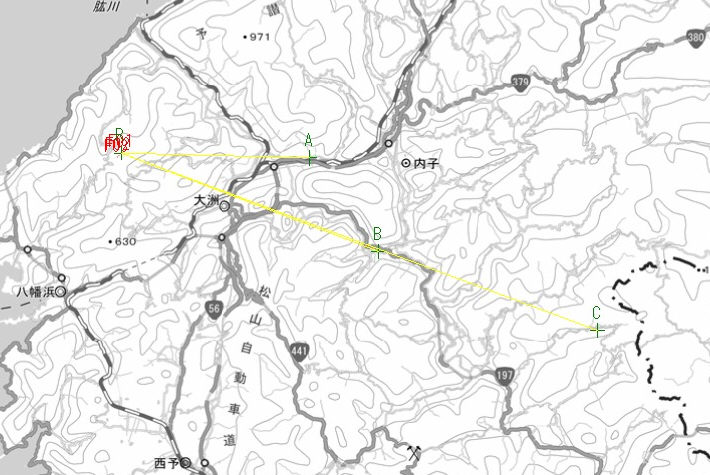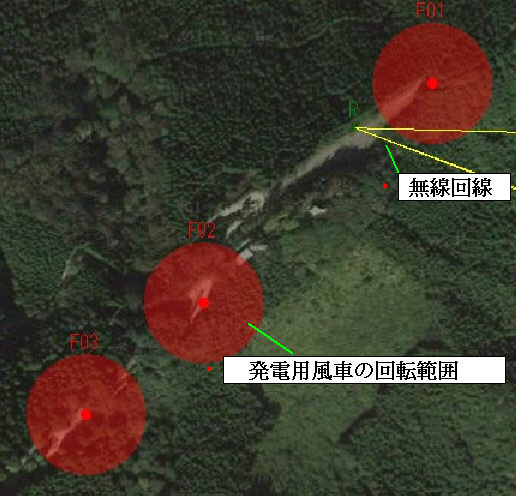発電用風車などの特殊構造物による電波減衰予測システム
発電用風車などの特殊構造物による電波減衰予測システム
概要 発電用風車などの特殊構造物による電波減衰予測システム(β版)です。
発電用風車などの特殊構造物(回転部分や障害物の下側を通過のある)による電波減衰予測システム(参考機能)です。
本来別ソフトですが、回線設計より参考で利用出来るようにしました。
回線設計の2016年版以降で動作し、2016年版は試用期間となり、2017年版より参考機能とする予定です。
 Google Earthで表示した例(回線はフレンネル幅で3D表示しています)、データは架空です。
Google Earthで表示した例(回線はフレンネル幅で3D表示しています)、データは架空です。
1.利用方法
・回線設計よりの起動方法
サブメニュー、より起動
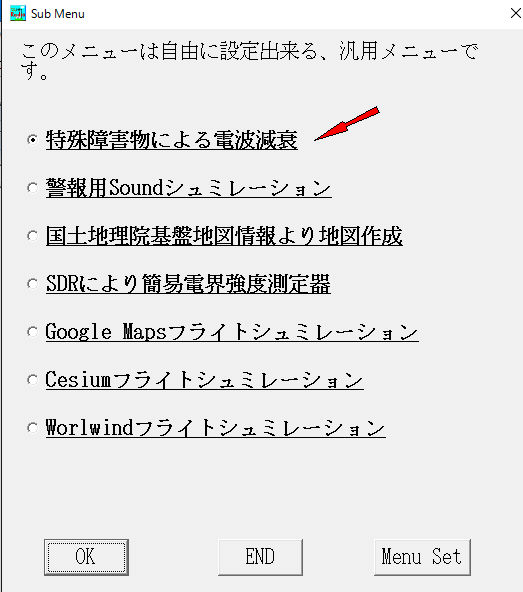
2.画面操作
初期画面
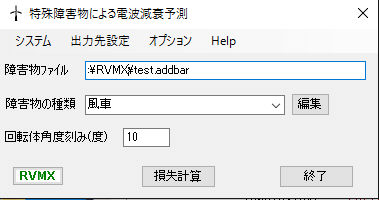
-1.基本画面説明
a.プルダウンメニュー
a-1.システム
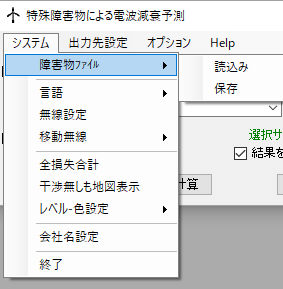
a-1-1.障害物ファイル 障害物のデータファイル操作
ア.読込み 障害物のデータファイルより読み込み(障害物のデータと無線条件も合成したものもあります。)
イ.保存 障害物のデータファイルへ保存(障害物のデータと無線条件も合成したものもあります。)
a-1-2.言語 操作言語
ア.日本語
イ.英語
a-1-3.無線設定 調査対象の無線回線条件の設定
説明は無線条件設定を参照
a-1-3-2.移動無線設定(2018年版以降追加機能)
a-1-3-3.全損失を合計(2020年版以降追加機能)
a-1-4.会社名設定 報告書に入れる会社名を設定できます。
a-1-5.終了 本ソフトを終了します。
a-2.出力先設定
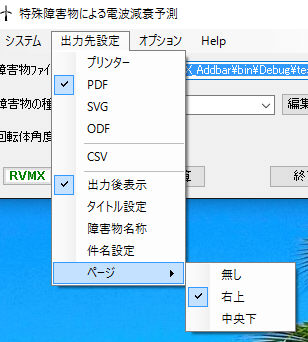
a-2-1.プリンター 報告書出力をプリターに設定
a-2-2.PDF 報告書出力をPDFファイルに設定
a-2-3.SVG 報告書出力をSVG(html)ファイルに設定
a-2-4.ODF 報告書出力をODFファイル(各種ワープロで読み込み可能)に設定
a-2-5.CSV 報告書出力をCSVファイルに設定
a-2-6.出力後表示 ファイル出力後に表示
a-2-7.タイトル設定 報告書に任意タイトルを設定できます
a-2-8.障害物名称 報告書で使う障害物の代わりに使う言葉を設定できます
a-2-9.件名設定 報告書に任意件名を設定できます
a-2-10.ページ ページ設定
ア.無し ページ無し
イ.右上 ページ右上
ウ.中央下 ページ中央下
a-3.オプション
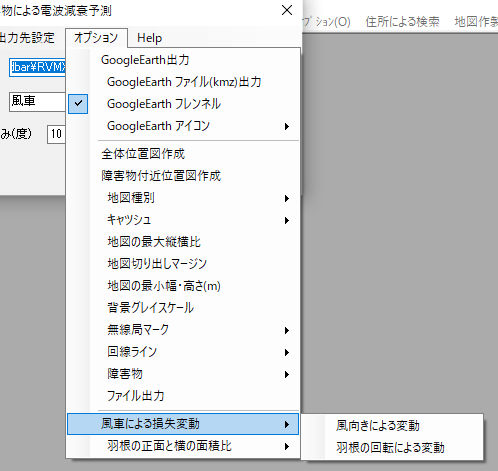
a-3-1.GoogleEarth出力 GoogleEarthで選択中の回線に対する3D表示します。
ア.GoogleEarthファイル(KMZ)出力 GoogleEarth用ファイルへ出力します。
イ.GoogleEarthフレンネル GoogleEarth出力時にフレンネルも描きます。
ウ.GoogleEarthアイコン GoogleEarth出力用場所アイコンを設定できます。(Nonはディフォルト)
a-3-2.位置図
ア.全体位置図作成 無線回線と障害物がすべて入る位置図を作成します。
イ.障害物付近位置図作成 障害物付近の位置図(拡大)を作成します。
ウ.地図種別 位置図の背景地図の種類を設定。
・GoogleMaps Sat GoogleMapsの衛星地図
・GoogleMaps Road GoogleMapsの道路地図
・OpenStreetmap オープンストリートマップ
・OpenStreetmap オープンストリートマップ
・電子国土基本図 国土地理院提供の地図(但し日本国内のみ)
・Bingmap Sat Bingmapの衛星地図
・Bingmap Road Bingmapの道路地図
エ.キャッシュ 取得地図のキャシュ
・有効 キャッシュ有効
・削除 〃 削除
・最大保持日数 〃 有効日数
オ.地図の最大縦横比 地図の最大縦横比を設定(横長すぎたり縦長すぎるのを防止の為)
カ.地図切り出しマージン 地図切り出しマージン設定(地図の周辺の余裕設定)
キ.背景グレースケール 地図をグレースケールにします。
ク.地図の最小幅高さ(m) 地図切り出し時の最小幅高さ(m)設定。(この設定値が小さすぎると地図の種類によりボケることが有ります。)
ケ.無線局マーク 地図に表示する無線局のマーク設定。
・色 マークの色指定
・マーク倍率 〃 倍率(大きさ)指定
・フォントサイズ 〃 の文字サイズ
コ.回線ライン 地図に表示する無線回線の設定。
・色 回線線の色指定
・線幅 〃 線幅(ピクセル)指定
サ.障害物 地図に表示する障害物のマーク設定。
・色 マークの色指定
・マーク倍率 〃 倍率(大きさ)指定
・フォントサイズ 〃 の文字サイズ
シ.ファイル出力 位置図をファイルへ保存します。
ス.風車による損失変動 風向き羽根の回転による電界変動(フェージング)のグラフ表示(2020年版以降追加機能)
-1.風向きによる変動 風向きによる損失変化をグラフ表示
-2.羽根の回転による変動 羽根の回転による損失変化をグラフ表示
セ. 羽根の正面と横の面積比 正面よりの面積と横面よりの面積の比率(2020年版以降追加機能)
a-4.Help
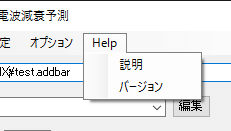
a-4-1.説明 本説明を表示。
a-4-2.バージョン バージョンを表示。
b.基本画面説明
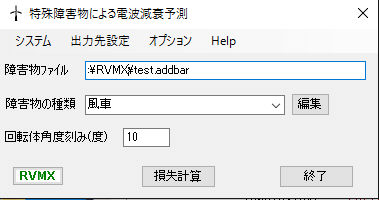
b-1.障害物ファイル 現在設定中のファイルを表示します。
b-2.障害物の種類 障害物の種類を選択(現在は風車しか有りません)。
b-3.編集ボタン 障害物の編集画面が開きます。。
b-4.回転体角度刻み(度) 回転体を回転させる度刻み設定。
b-5.損失計算ボタン 障害物に対する、各回線の損失を計算し、報告書を出力します。
b-6.終了ボタン 本ソフトを終了します。
-2.無線条件設定 画面説明
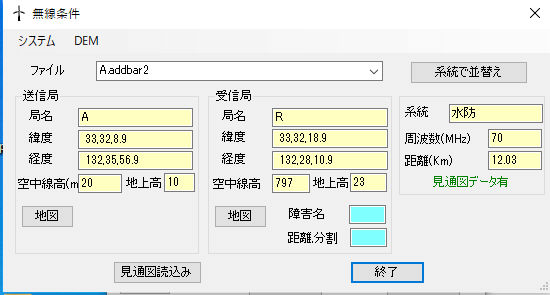
a.プルダウンメニュー
a-1.システム
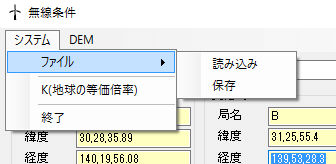
a-1-1.ファイル 無線条件のデータファイル操作
ア.読込み 無線条件のデータファイルより読み込み(複数を同時選択できます。)
イ.保存 無線条件のデータファイルへ保存
a-1-2.K(地球の等価倍率) 地球の等価倍率設定
a-1-3.終了 無線条件設定画面を終了します。
a-2.DEM
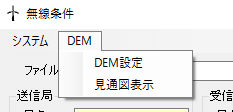
a-2-1.DEM設定 標高データの設定
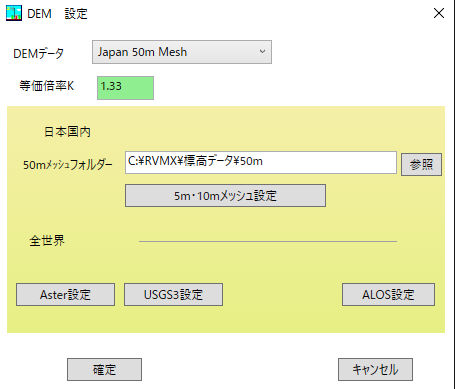
a-2-2.見通図表示 見通図を表示します。見通図の表示条件は表示後行えます。
b.無線条件設定画面説明
注意:無線条件は1区間で1ファイルとなっています。
b-1.ファイル 無線条件一覧(GoogleEarth)
b-2.系統で並び替え 複数ファイルが選択されているとき、系統でグループ化します。
b-3.送信局条件
・局名
・緯度
・経度
・空中線高(m) 空中線海抜(m)、空白又は0の時は自動的にGLを計算し地上高を加算し設定
・地上高(m) 空中線地上高(m)。
b-4.受信局条件
・局名
・緯度
・経度
・空中線高(m) 空中線海抜(m)、空白又は0の時は自動的にGLを計算し地上高を加算し設定(2023年より)
・地上高(m) 空中線地上高(m)。
b-5.系統 システム名(水防・市町村防災無線・消防無線・県防災無線等)
b-6.周波数 周波数(MHz)
b-7.見通図読み込み済みかのメッセージ
b-8.見通図読み込みボタン 見通図読み込み済みを行います。
b-9.終了 無線条件設定画面を終了します。
-3.風車設定 画面説明
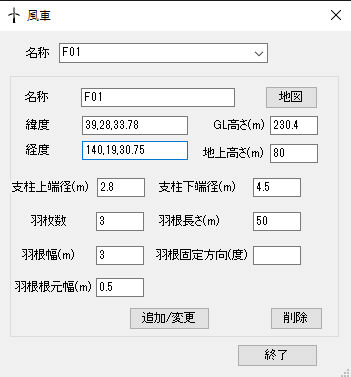
-a.名称リスト 障害物名称一覧
-b.名称 障害物名称
-c.地図ボタン 地図を緯度経度より表示、または地図をダブルクリックで緯度経度入力
-d.緯度
-e.経度
-f.GL高(m) GL高(m)、空白にしてダブルクリックで、DEMより自動的に設定されます。
-g.地上高(m) 風車支柱の地上高(m)
-h.支柱上端径(m) 風車支柱の上端径(m)
-i.支柱下端径(m) 風車支柱の下端径(m)
-j.羽根枚数 風車の羽根枚数
-k.羽根長さ(m) 風車の羽根長さ(m)
-l.羽根幅(m) 風車の羽根最大幅(m)
-m.羽根根元幅(m) 風車の羽根付け根の幅(m)
-n.羽根固定方向(度) 風車の羽根面方向が固定時に方向指定(度)
-o.追加/変更ボタン 変更データ保存や追加します。
-p.削除 現在の画面データを削除します。
-q.終了 風車設定画面を終了します。
3.出力例
-1.報告書例
表紙・全体位置図・詳細位置図・障害物条件・各回線の結果等が自動的に出力されます。
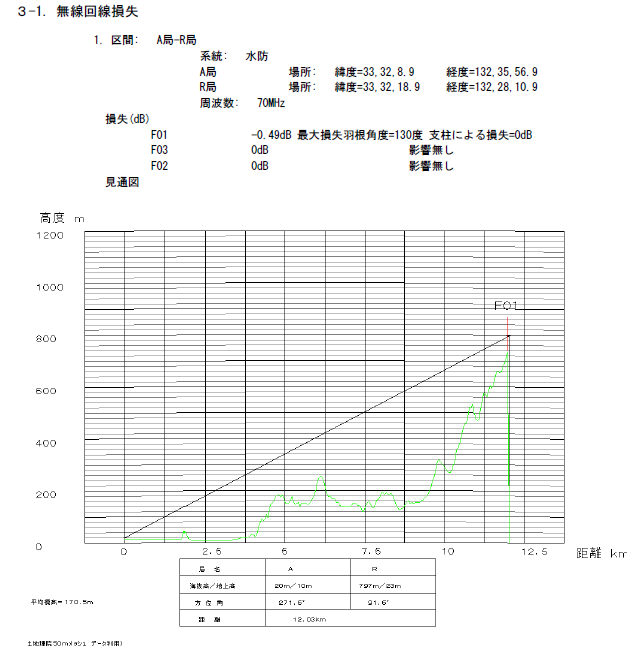 結果の部分例
結果の部分例
-2.全体位置図を単独で出力例(背景は電子国土基本図の例)
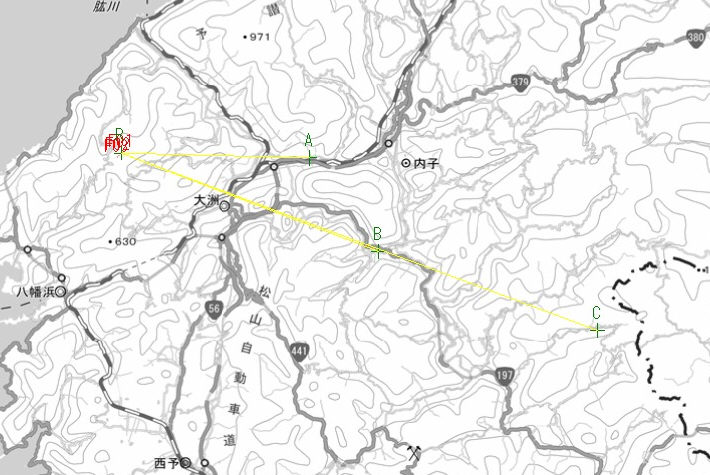
-3.詳細位置図を単独で出力例(背景はGooglemapsの衛星地図の例)
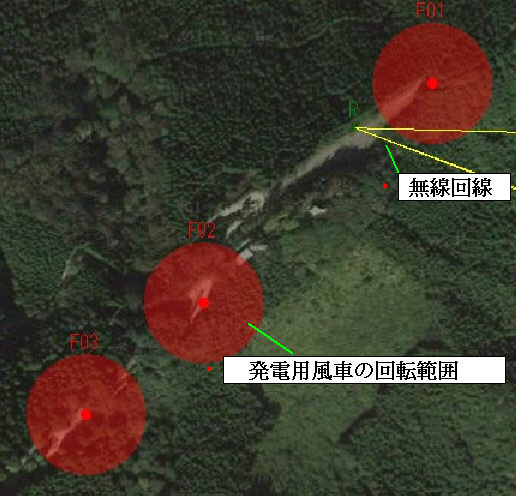
-4.GoogleEarth出力例
4.その他
-1.現在は風車のみの対応となっていますが、今後特殊な構造物の時は、本ソフトで対応します。
-2.風車での損失は羽根面を電波の進路に垂直とし、羽根を指定角度間隔で回転させて最大値を求めています。また支柱での損失も考慮しています。
-3.羽根の最大損失角度は時計と同じで真上が0度で時計回り、また支柱による損失は全損失に含まれる支柱分
-4.羽根固定方向(度)を設定した時は、羽根面は固定されます。
5.関連ソフトや機能


 Google Earthで表示した例(回線はフレンネル幅で3D表示しています)、データは架空です。
Google Earthで表示した例(回線はフレンネル幅で3D表示しています)、データは架空です。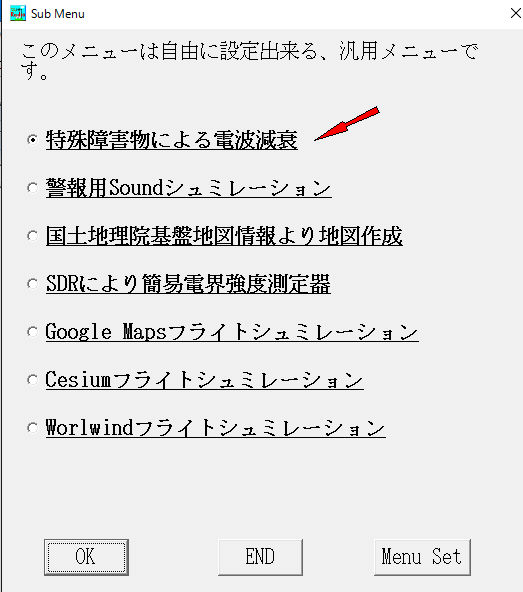
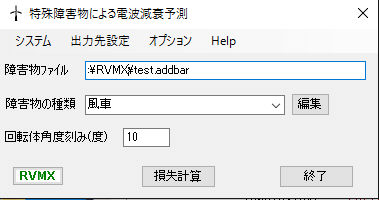
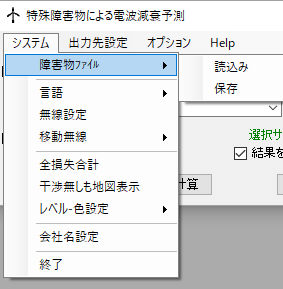
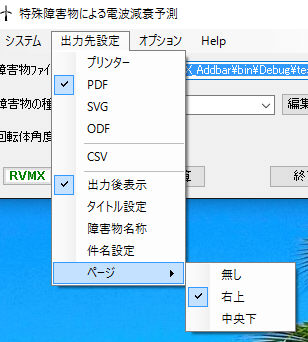
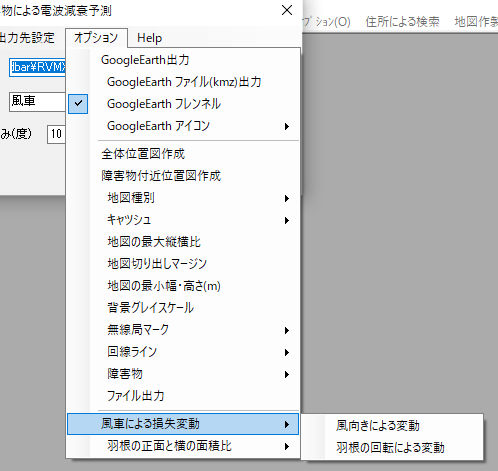
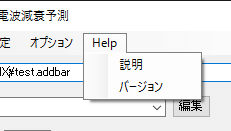
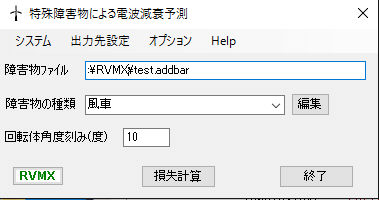
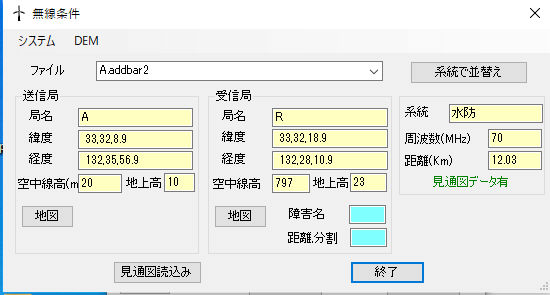
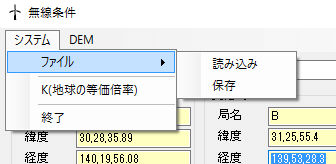
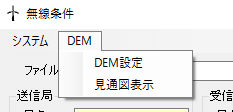
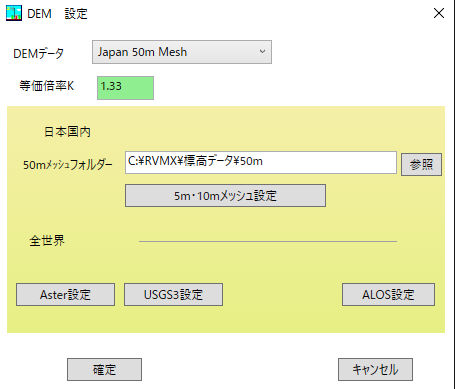
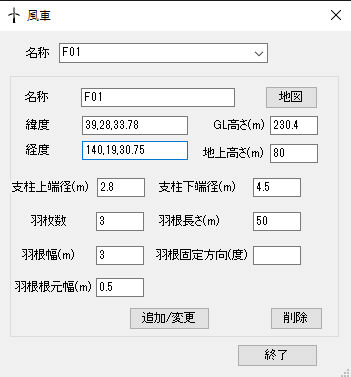
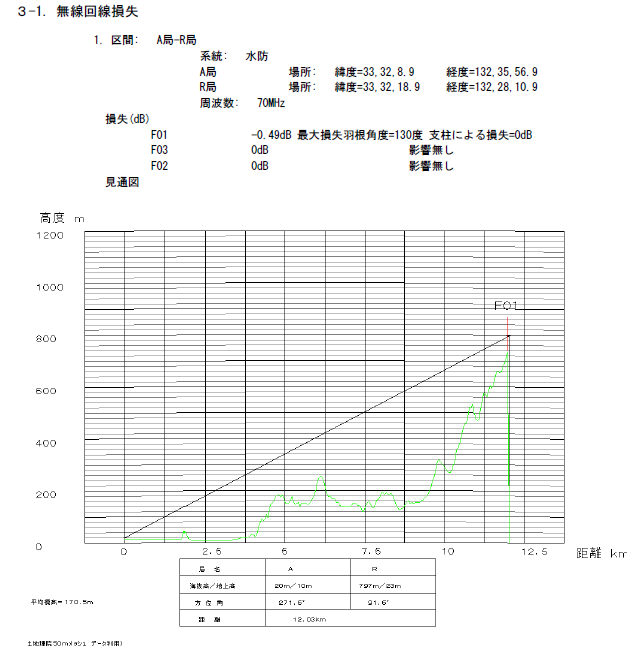 結果の部分例
結果の部分例